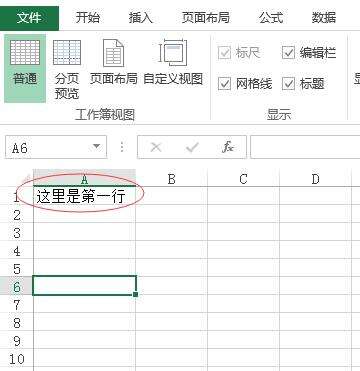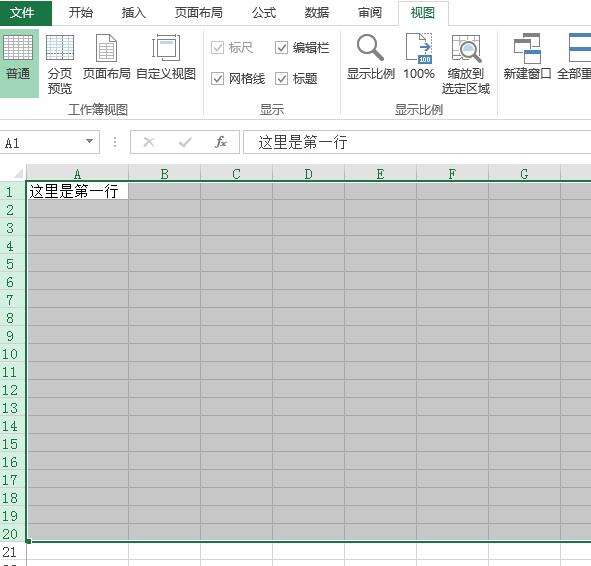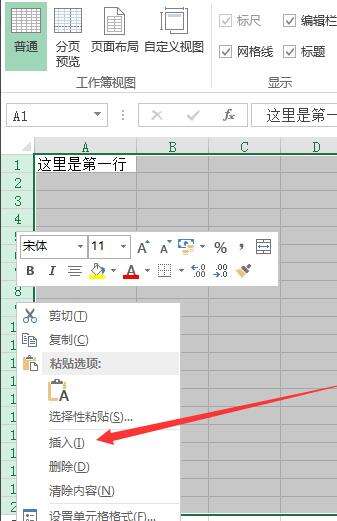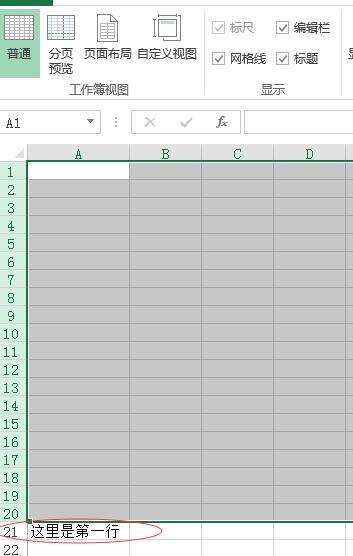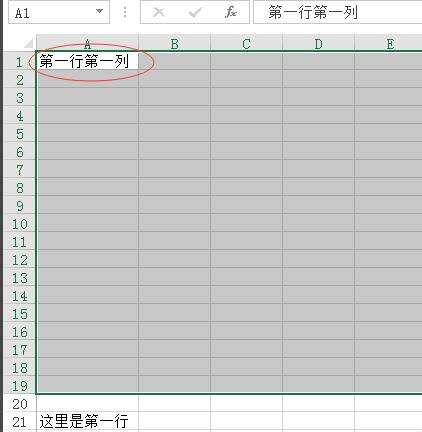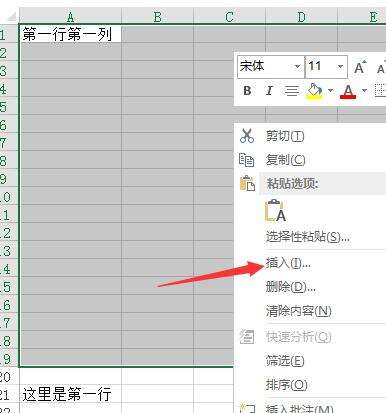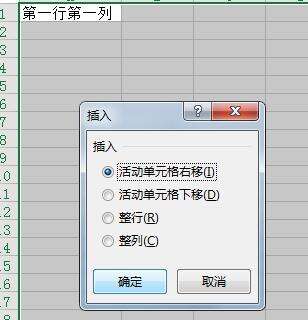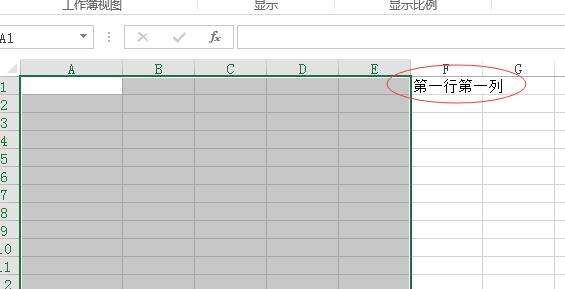Excel如何批量插入行列-Excel批量插入行列的方法
办公教程导读
收集整理了【Excel如何批量插入行列-Excel批量插入行列的方法】办公软件教程,小编现在分享给大家,供广大互联网技能从业者学习和参考。文章包含211字,纯文字阅读大概需要1分钟。
办公教程内容图文
先把Excel表格中的第一行标明,
选中要插入的行数的单元格,
右键选中的单元格显示插入功能,
点击插入就批量插入行数了,
再次标明第一行第一列的位置,选中要插入列数的单元格,
在选中区域右键显示插入功能,
点击插入弹出插入选项框,点击确定就批量插入列数了,
才接触Excel软件的各位伙伴,今日就快来学习本文Excel批量插入行列的步骤吧,相信在以后的使用中一定会得心应手的。
办公教程总结
以上是为您收集整理的【Excel如何批量插入行列-Excel批量插入行列的方法】办公软件教程的全部内容,希望文章能够帮你了解办公软件教程Excel如何批量插入行列-Excel批量插入行列的方法。
如果觉得办公软件教程内容还不错,欢迎将网站推荐给好友。